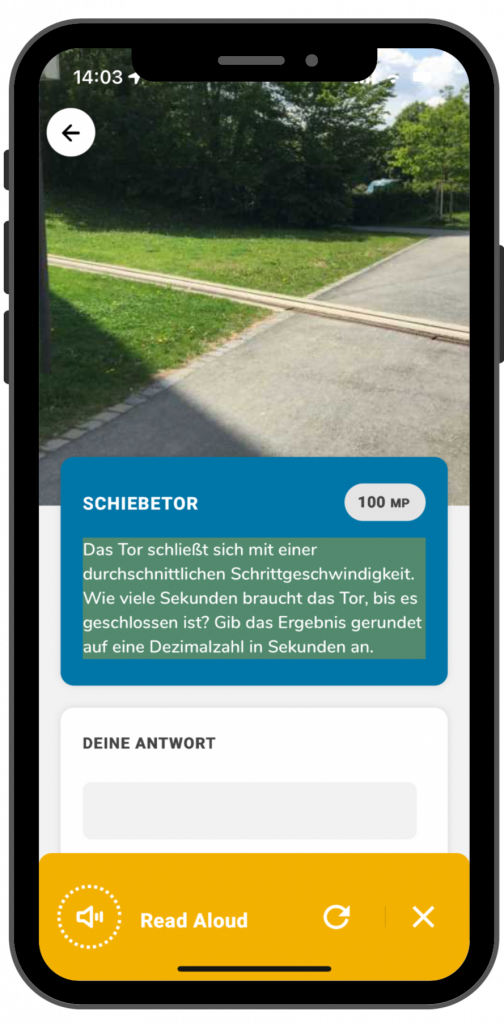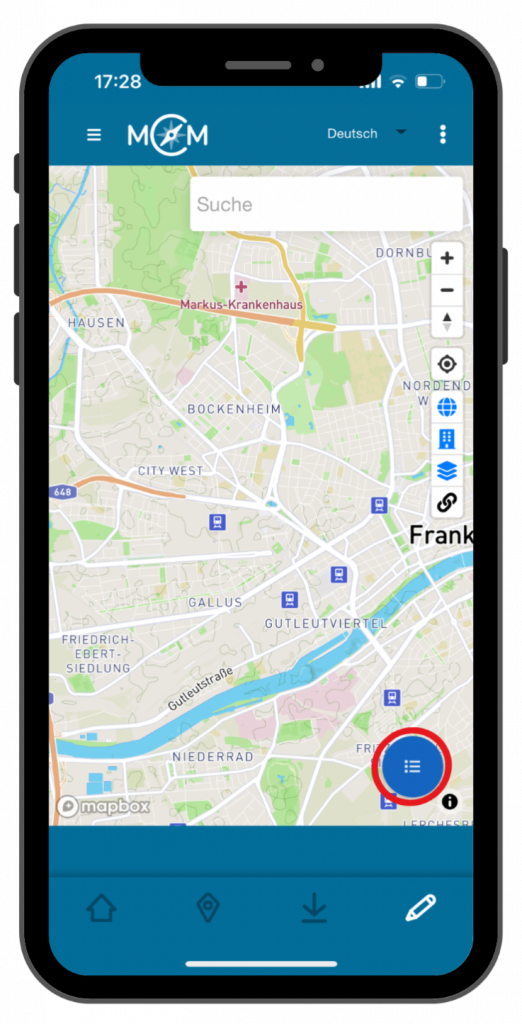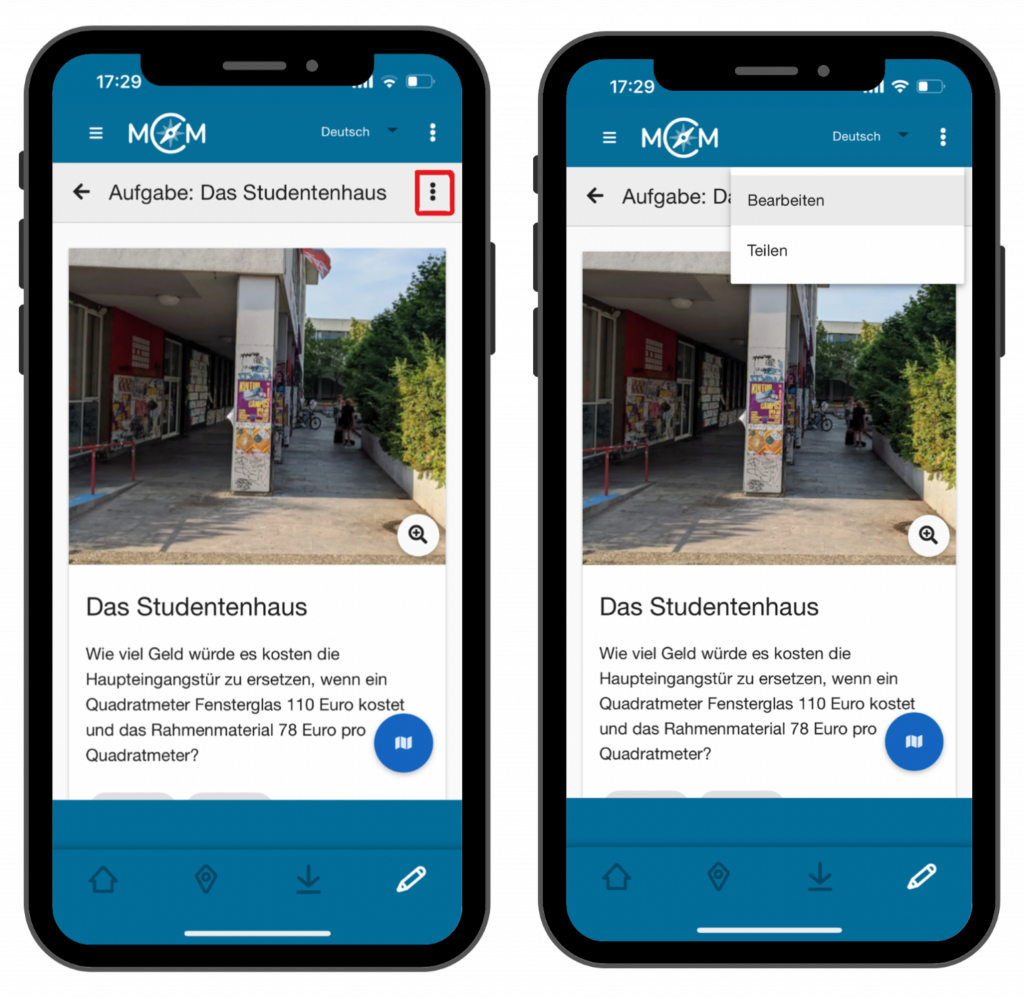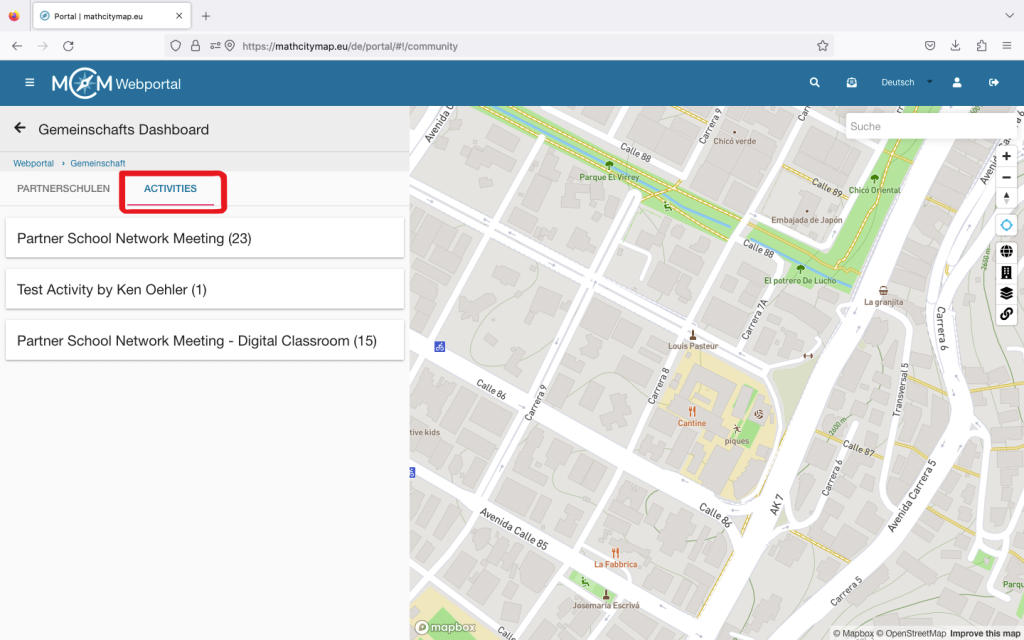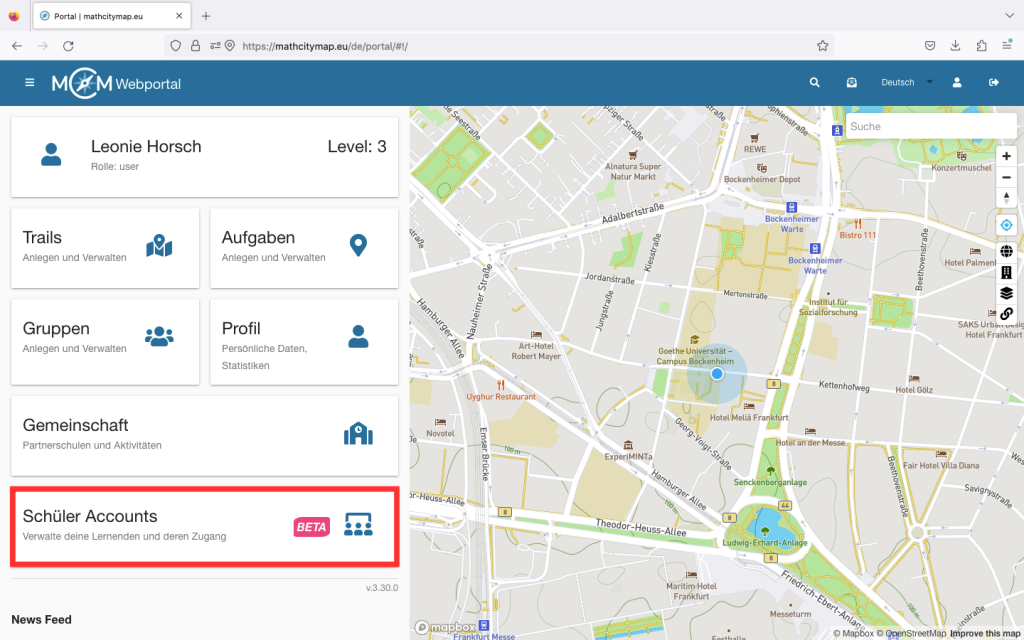Schritt 1 – Einstellungen öffnen
Klicke auf „Einstellungen“ neben dem Zahnradsymbol oben links auf dem Startbildschirm.
Es öffnet sich eine Ansicht mit mehreren Einstellungsmöglichkeiten.
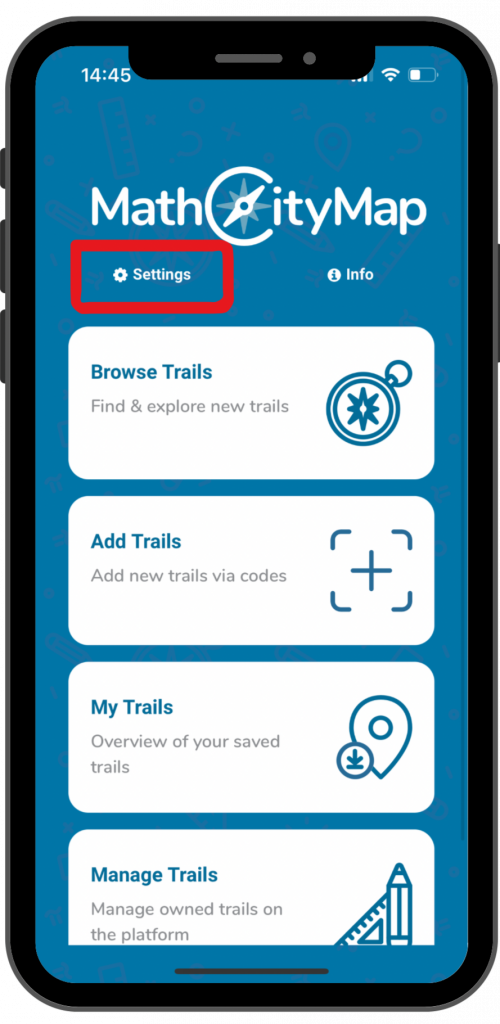
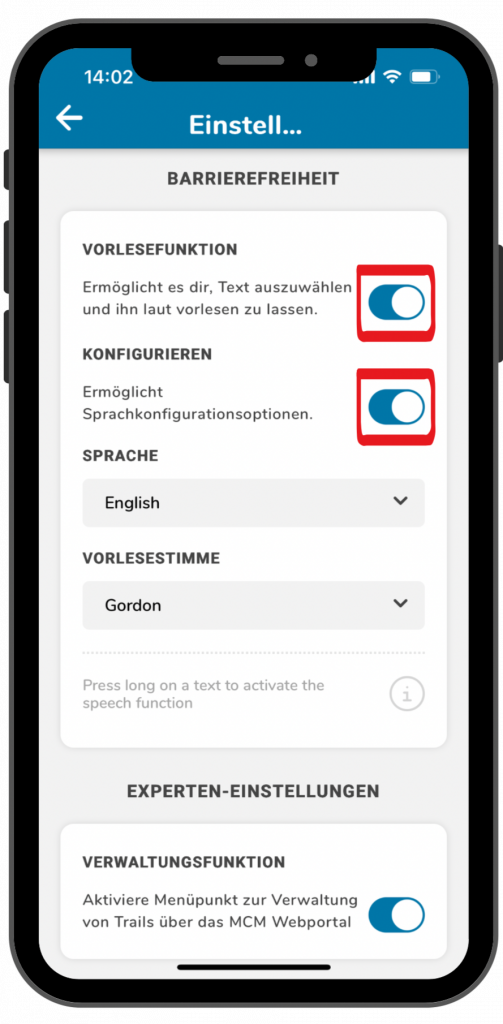
Schritt 2 – Vorlesefunktion aktivieren
Unter dem Titel „Barrierefreiheit“ findest Du die Vorlesefunktion.
Klicke auf den Schalter auf der rechten Seite, um die Funktion zu aktivieren.
Wenn du auf den Schalter neben Konfigurieren klickst, kannst du zwischen verschiedenen Sprachen und Stimmen wählen.
Schritt 3 – Vorlesefunktion nutzen
Sobald die Vorlesefunktion aktiviert ist, kannst Du sie in der App nutzen. Das funktioniert bei Trailinformationen und bei Aufgabenstellungen.
Um die Sprachfunktion zu aktivieren, musst du lange auf den gewünschten Text drücken.
Es erscheint ein gelber Kasten unten auf dem Bildschirm. Durch klicken auf den Pfeil wird das Vorlesen wiederholt. Wenn man auf das X klickt, verschwindet der gelbe Kasten wieder.